
Chế độ báo thức trên điện thoại được người dùng sử dụng thường xuyên, nhưng có thể một số chế độ sửa, lặp lại báo thức ở điện thoại Samsung bạn vẫn chưa biết cách cách đặt. Trong bài viết này chúng tôi sẽ gửi đến anh chị cách cài đặt báo thức trên điện thoại Samsung đầy đủ nhất.
Cách đặt báo thức trên điện thoại Samsung.

Cài đặt báo thức thủ công trên điện thoại Samsung.
Bước 1: Vào mục Đồng hồ trên điện thoại Samsung > Chọn dấu cộng ( + ) để cài đặt báo thức.
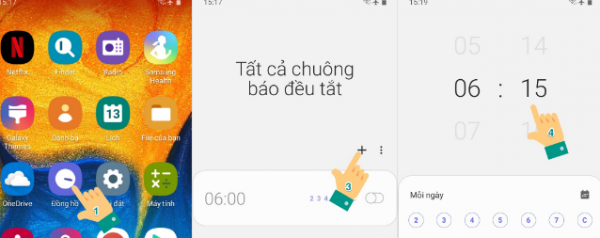
Bước 2: Bạn hãy chọn lên hoặc xuống hoặc nhập bàn phím tại cột số để chọn thời gian đặt báo thức theo dạng Giờ:Phút. Sau đó, chọn AM để đặt giờ sáng, hoặc PM để đặt giờ chiều.
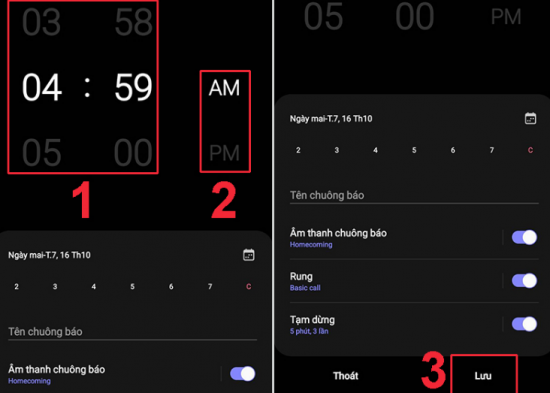
Đặt giờ mà bạn muốn cài đặt báo thức và thiết lập một số cài đặt như lặp lại hàng ngày, đặt tên cho báo thức, cài đặt nhạc chuông báo thức, tắt bật rung, lặp lại sau…Cuối cùng, bạn hãy ấn Lưu để hoàn thành đặt báo thức.
Hướng dẫn cài báo thức qua trợ lý ảo.
Dòng máy Samsung hỗ trợ 2 trợ lý ảo là Bixby và Google. Bạn có thể sử dụng 1 trong 2 trợ lý ảo để cài báo thức.
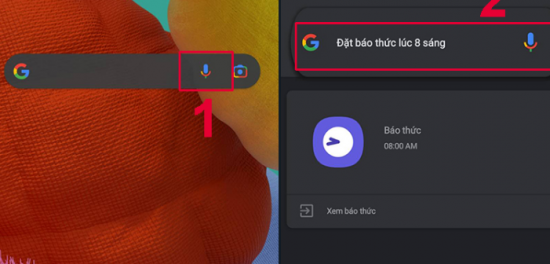
Cách cài báo thức bằng trợ lý ảo Bixby
Bước 1: Anh chị nhấn giữ nút nguồn ở cạnh bên máy để kích hoạt Bixby. Trợ lý ảo Bixby hiện chưa hỗ trợ tiếng Việt nên bạn hãy sở dụng bằng tiếng Anh.
Bước 2: Hãy nói bằng tiếng anh liên quan đến đặt báo thức, ví dụ như “Set the alarm at 8 A.M”. Trợ lý ảo Bixby sẽ tự động đặt báo thức cho bạn vào lúc 8h sáng.
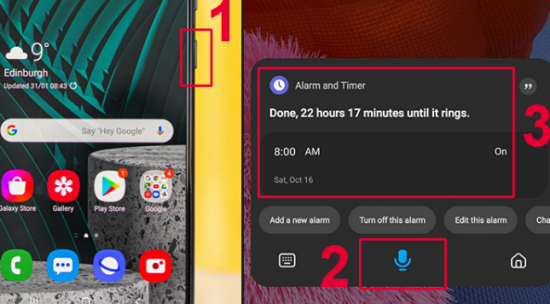
Cài báo thức với trợ lý ảo Google Assistant
Bước 1: Trên thanh Google trên màn hình điện thoại > Chọn biểu tượng microphone để kích hoạt trợ lý Google.
Bước 2: Nói câu hoặc cụm từ đặt báo thức, Bạn có thể đặt báo thức tùy ý. Ví dụ “Đặt báo thức lúc 5 giờ sáng”. Trợ lý Google sẽ tự động đặt báo thức cho bạn lúc 5h sáng.
Cách đặt chuông báo thức Samsung bằng bài hát
- Bước 1: Vào ứng dụng Đồng hồ trên điện thoại Samsung của bạn rồi bấm vào mục Chuông báo.
- Bước 2: Tại Chuông báo, bạn chọn một báo thức có sẵn hoặc bấm dấu + để thêm báo thức mới cho điện thoại của mình.
- Bước 3: Bạn tiếp tục chọn vào mục Âm thanh chuông báo.
Xem đầy đủ tại đây: Cách đặt chuông báo thức bằng bài hát cho Samsung.
- Bước 4: Tại đây, bạn chọn mục Nhạc chuông.
- Bước 5: Bạn sẽ thấy hiện ra những nhạc chuông báo thức mặc định trên điện thoại, bạn có thể chọn một trong số đó.
- Bước 6: Tuy nhiên, nếu bạn muốn đặt chuông báo thức cho điện thoại Samsung của mình bằng những bài hát mà mình yêu thích thì bạn thực hiện: bấm vào dấu + ở góc trái màn hình, sau đó thực hiện chọn nhạc chuông mà bạn yêu thích bằng các bài hát đã được tải về điện thoại của bạn > bấm H.tất để cài đặt bài hát đó làm nhạc chuông báo thức cho điện thoại Samsung của bạn.
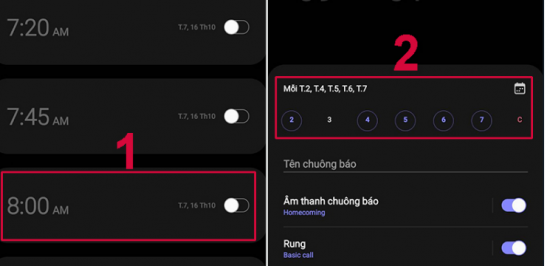
Cách cài đặt lặp lại báo thức trên điện thoại Samsung.
Anh chị có thể lặp lại báo thức theo từng ngày hay hàng tuần liền với chỉ những bước sau:
Bước 1: Mở ứng dụng Đồng hồ trên điện thoại của bạn > Chọn báo thức bạn muốn lặp lại.
Bước 2: Ấn chọn thời gian bạn muốn lặp lại báo thức, bạn có thể chọn một hoặc các ngày trong tuần > Chọn Lưu để kết thúc cài đặt lặp lại báo thức.
Trên đây là toàn bộ cách cài đặt báo thức trên điện thoại Samsung dễ dàng nhất, anh chị có thể lựa chọn cài đặt thủ công hoặc cài báo thức thông qua trợ lý ảo và cài đặt lặp lại báo thức hàng ngày đầy đủ nhất.
Cách kiểm tra điện thoại Vivo chính hãng – Thông tin đời máy, tên máy, bảo hành.
